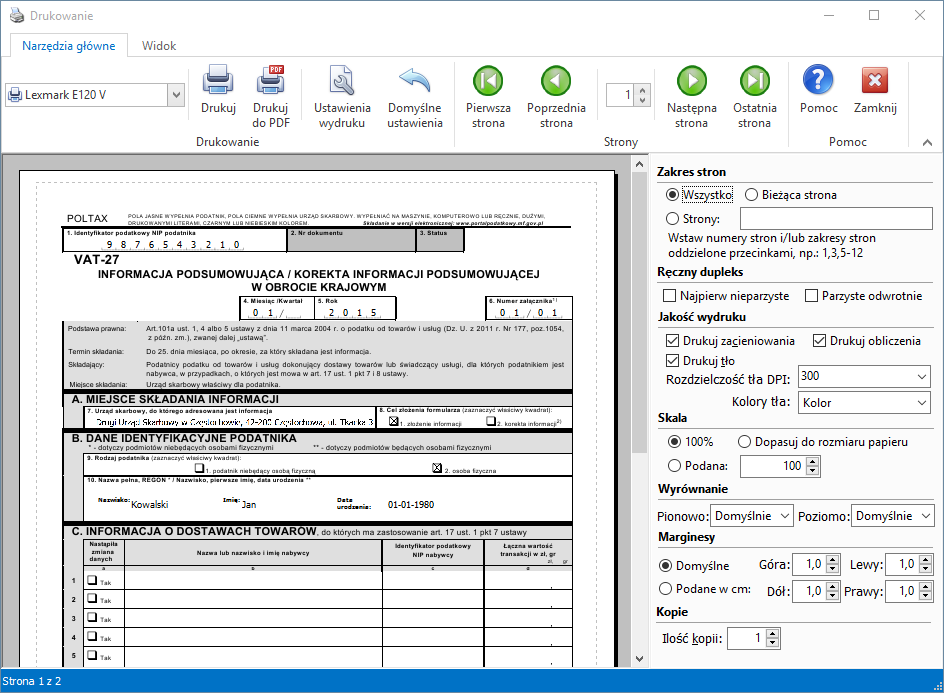Okno podglądu wydruku w TaxMachine: Różnice pomiędzy wersjami
(Utworzono nową stronę "=== Okno "Drukowanie" === Okno "Drukowanie" wyświetla podgląd wydruku oraz umożliwia ustawienie wielu parametrów wydruku przed przesłaniem go do drukarki. Wysłani...") |
|||
| (Nie pokazano 4 pośrednich wersji utworzonych przez tego samego użytkownika) | |||
| Linia 1: | Linia 1: | ||
{{Parent|Interfejs użytkownika programu TaxMachine}} | |||
== Okno "Drukowanie" == | |||
Okno "Drukowanie" wyświetla podgląd wydruku oraz umożliwia ustawienie wielu parametrów wydruku przed przesłaniem go do drukarki. Wysłanie wydruku do drukarki następuje po naciśnięciu | Okno "'''Drukowanie'''" wyświetla podgląd wydruku oraz umożliwia ustawienie wielu parametrów wydruku przed przesłaniem go do drukarki. Wysłanie wydruku do drukarki następuje po naciśnięciu '''Drukuj''' na pasku narzędzi lub poniżej opcji wydruku. Naciśnięcie '''Wyjdź''' pozwala na wyjście z okna bez drukowania, ale zmienione opcje są zapamiętywane. | ||
[[Plik: | [[Plik:Okno-wydruku.png]] | ||
== Opcje wydruku == | |||
=== Drukarka === | |||
Pola służą do wyboru drukarki i ustawienia parametrów sterownika drukarki. Po naciśnięciu przycisku | Pola służą do wyboru drukarki i ustawienia parametrów sterownika drukarki. Po naciśnięciu przycisku '''Właściwości''' pojawi się dialog ustawień drukarki, można w nim ustawić parametry specyficzne dla wybranej drukarki, ustawienia te są zapisywane osobno dla każdego formularza. Przycisk '''Przywróć domyślne ustawienia''' służy do przywracania domyślnych ustawień zdefiniowanych we właściwościach drukarki w Panelu Sterowania. | ||
=== Zakres stron === | |||
Pola umożliwiają wybranie stron, które mają być wysłane do drukarki. Po wybraniu opcji | Pola umożliwiają wybranie stron, które mają być wysłane do drukarki. Po wybraniu opcji '''Strony:''' można podać zakres lub zakresy drukowanych stron, strony mogą się powtarzać. | ||
=== Ręczny dupleks === | |||
Opcje pozwalające na dwustronne drukowanie na drukarce nie wyposażonej w dupleks. Jeżeli wybrano opcję | Opcje pozwalające na dwustronne drukowanie na drukarce nie wyposażonej w dupleks. Jeżeli wybrano opcję '''Najpierw nieparzyste''' to program drukuje najpierw nieparzyste strony wydruku, po czym prosi o przełożenie papieru, i po zatwierdzeniu przez użytkownika drukuje strony parzyste. Zaznaczenie opcji '''Parzyste odwrotnie''' powoduje, że parzyste strony wydruku są drukowane w odwrotnej kolejności, najpierw drukowana jest ostatnia strona. | ||
=== Jakość wydruku === | |||
Opcja | Opcja '''Drukuj zacieniowana''' umożliwia wyłączenie drukowania zacieniowań w deklaracjach, można dzięki temu zaoszczędzić tusz lub toner. '''Drukuj obliczenia''' pozwala na wyłączenie drukowania obliczeń i innych tekstów wprowadzanych przez użytkownika, drukowany jest wtedy czysty formularz. Odznaczenie opcji '''Drukuj tło''' powoduje zniknięcie tła formularza, drukowane są same obliczenia, pozwala to na drukowanie na gotowych formularzach. | ||
Pole | Pole '''Rozdzielczość tła DPI''' umożliwia wybór rozdzielczości w jakiej program rasteryzuje tło deklaracji podczas drukowania. Opcja ta jest dostępna dla formularzy rasteryzowanych przez program, głównie są to deklaracje podatkowe. Dla drukarek czarno-białych powinno się wybierać opcję 600 dpi, dla kolorowych nie należy przekraczać 300-400 dpi. | ||
Pole | Pole '''Kolory tła''', podobnie jak '''Rozdzielczość tła DPI''', jest dostępna dla tylko formularzy rasteryzowanych przez program. Pozwala na wybranie zakresu kolorów używanych przy drukowaniu tła, dostępne są opcje '''Czarno-białe''', '''Odcienie szarości''' i '''Kolor''', przy czym tą ostatnią należy używać tylko dla drukarek kolorowych, dla czarno-białych najlepiej wybierać opcję pierwszą i rozdzielczość 600 dpi. | ||
Skala | === Skala === | ||
Dostępne są trzy tryby skalowania wydruku: | Dostępne są trzy tryby skalowania wydruku: | ||
100% - wydruk w normalnej skali, jeżeli wydruk nie mieści się na kartce ze względu na duże marginesy drukarki to jest on automatycznie dopasowywany do dostępnego rozmiaru, | * '''100%''' - wydruk w normalnej skali, jeżeli wydruk nie mieści się na kartce ze względu na duże marginesy drukarki to jest on automatycznie dopasowywany do dostępnego rozmiaru, | ||
* '''Dopasuj do rozmiaru papieru''' - wydruk jest dopasowany do dostępnego rozmiaru papieru, w tym trybie skala może przekroczyć 100%, | |||
* '''Podana''' - można podać skalę wydruku w procentach, nie ma żadnych ograniczeń co do wartości skali, jeżeli poda się skalę zbyt dużą to wydruk będzie przycięty. | |||
Wyrównanie | === Wyrównanie === | ||
Pola pozwalają na wybór sposobu wyrównania wydruku na stronie, pozycje '''Domyślnie''' równają wydruk w sposób określony w pliku definicji formularza lub zdefiniowany w programie (dla innych wydruków). Możliwe jest wyrównanie wydruku w pionie: do góry, do środka i do dołu; w poziomie: do lewej, do środka i do prawej. | |||
Pola pozwalają na wybór sposobu wyrównania wydruku na stronie, pozycje | |||
=== Marginesy === | |||
Domyślne marginesy są określone w plikach definicji formularzy lub w programie dla innych wydruków. Jeżeli marginesy drukarki (oznaczone szarą przerywaną linią na podglądzie wydruku) są większe niż marginesy domyślne, to program dostosowuje wydruk do tych większych marginesów, tak by zawsze wydruk zmieścił się na stronie. | Domyślne marginesy są określone w plikach definicji formularzy lub w programie dla innych wydruków. Jeżeli marginesy drukarki (oznaczone szarą przerywaną linią na podglądzie wydruku) są większe niż marginesy domyślne, to program dostosowuje wydruk do tych większych marginesów, tak by zawsze wydruk zmieścił się na stronie. | ||
Użytkownik może zmienić rozmiar marginesów po wybraniu opcji | Użytkownik może zmienić rozmiar marginesów po wybraniu opcji '''Podane w cm''', należy wtedy wpisać wartość marginesów w odpowiednich polach, w tym trybie wydruk może wyjść poza marginesy drukarki. | ||
Kopie | === Kopie === | ||
W polu '''Ilość kopii''' należy wpisać ilość kopii wydruku wysyłanego do drukarki. | |||
[[Category:TaxMachine]] | |||
Aktualna wersja na dzień 19:07, 10 gru 2015
Poziom wyżej: Interfejs użytkownika programu TaxMachine
Okno "Drukowanie"
Okno "Drukowanie" wyświetla podgląd wydruku oraz umożliwia ustawienie wielu parametrów wydruku przed przesłaniem go do drukarki. Wysłanie wydruku do drukarki następuje po naciśnięciu Drukuj na pasku narzędzi lub poniżej opcji wydruku. Naciśnięcie Wyjdź pozwala na wyjście z okna bez drukowania, ale zmienione opcje są zapamiętywane.
Opcje wydruku
Drukarka
Pola służą do wyboru drukarki i ustawienia parametrów sterownika drukarki. Po naciśnięciu przycisku Właściwości pojawi się dialog ustawień drukarki, można w nim ustawić parametry specyficzne dla wybranej drukarki, ustawienia te są zapisywane osobno dla każdego formularza. Przycisk Przywróć domyślne ustawienia służy do przywracania domyślnych ustawień zdefiniowanych we właściwościach drukarki w Panelu Sterowania.
Zakres stron
Pola umożliwiają wybranie stron, które mają być wysłane do drukarki. Po wybraniu opcji Strony: można podać zakres lub zakresy drukowanych stron, strony mogą się powtarzać.
Ręczny dupleks
Opcje pozwalające na dwustronne drukowanie na drukarce nie wyposażonej w dupleks. Jeżeli wybrano opcję Najpierw nieparzyste to program drukuje najpierw nieparzyste strony wydruku, po czym prosi o przełożenie papieru, i po zatwierdzeniu przez użytkownika drukuje strony parzyste. Zaznaczenie opcji Parzyste odwrotnie powoduje, że parzyste strony wydruku są drukowane w odwrotnej kolejności, najpierw drukowana jest ostatnia strona.
Jakość wydruku
Opcja Drukuj zacieniowana umożliwia wyłączenie drukowania zacieniowań w deklaracjach, można dzięki temu zaoszczędzić tusz lub toner. Drukuj obliczenia pozwala na wyłączenie drukowania obliczeń i innych tekstów wprowadzanych przez użytkownika, drukowany jest wtedy czysty formularz. Odznaczenie opcji Drukuj tło powoduje zniknięcie tła formularza, drukowane są same obliczenia, pozwala to na drukowanie na gotowych formularzach.
Pole Rozdzielczość tła DPI umożliwia wybór rozdzielczości w jakiej program rasteryzuje tło deklaracji podczas drukowania. Opcja ta jest dostępna dla formularzy rasteryzowanych przez program, głównie są to deklaracje podatkowe. Dla drukarek czarno-białych powinno się wybierać opcję 600 dpi, dla kolorowych nie należy przekraczać 300-400 dpi.
Pole Kolory tła, podobnie jak Rozdzielczość tła DPI, jest dostępna dla tylko formularzy rasteryzowanych przez program. Pozwala na wybranie zakresu kolorów używanych przy drukowaniu tła, dostępne są opcje Czarno-białe, Odcienie szarości i Kolor, przy czym tą ostatnią należy używać tylko dla drukarek kolorowych, dla czarno-białych najlepiej wybierać opcję pierwszą i rozdzielczość 600 dpi.
Skala
Dostępne są trzy tryby skalowania wydruku:
- 100% - wydruk w normalnej skali, jeżeli wydruk nie mieści się na kartce ze względu na duże marginesy drukarki to jest on automatycznie dopasowywany do dostępnego rozmiaru,
- Dopasuj do rozmiaru papieru - wydruk jest dopasowany do dostępnego rozmiaru papieru, w tym trybie skala może przekroczyć 100%,
- Podana - można podać skalę wydruku w procentach, nie ma żadnych ograniczeń co do wartości skali, jeżeli poda się skalę zbyt dużą to wydruk będzie przycięty.
Wyrównanie
Pola pozwalają na wybór sposobu wyrównania wydruku na stronie, pozycje Domyślnie równają wydruk w sposób określony w pliku definicji formularza lub zdefiniowany w programie (dla innych wydruków). Możliwe jest wyrównanie wydruku w pionie: do góry, do środka i do dołu; w poziomie: do lewej, do środka i do prawej.
Marginesy
Domyślne marginesy są określone w plikach definicji formularzy lub w programie dla innych wydruków. Jeżeli marginesy drukarki (oznaczone szarą przerywaną linią na podglądzie wydruku) są większe niż marginesy domyślne, to program dostosowuje wydruk do tych większych marginesów, tak by zawsze wydruk zmieścił się na stronie. Użytkownik może zmienić rozmiar marginesów po wybraniu opcji Podane w cm, należy wtedy wpisać wartość marginesów w odpowiednich polach, w tym trybie wydruk może wyjść poza marginesy drukarki.
Kopie
W polu Ilość kopii należy wpisać ilość kopii wydruku wysyłanego do drukarki.